Desenvolvido pela Microsoft, o Visual Studio (VS) Code é um editor de código multi-plataforma, moderno e abrangente. O Visual Studio Code oferece suporte a TypeScript, Node.JS, JavaScript por padrão. Além disso, uma infinidade de extensões estão disponíveis para código do Visual Studio, permitindo-nos oferecer suporte a outras linguagens de programação como C, C ++, GO, etc. O Visual Studio Code está disponível como um pacote Debian, pacote flatpak e aplicativo snap.
Instalando o Visual Studio Code no Linux Mint 20 a partir do pacote Debian
Para baixar o pacote Debian oficial do VS Code, abra seu navegador e visite a página do VS Code (https: // code.estúdio visual.com / Download).
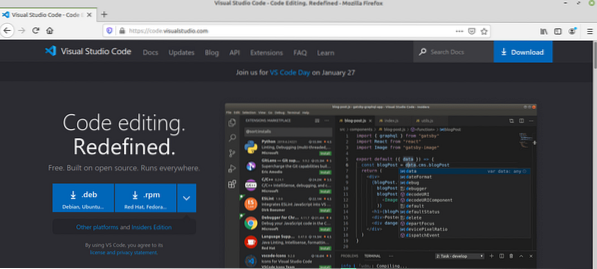
O pacote Debian do código VS está disponível para Linux. Clique no pacote Debian para baixá-lo.
Em seguida, escolha 'Salvar arquivo' e clique em 'OK'.
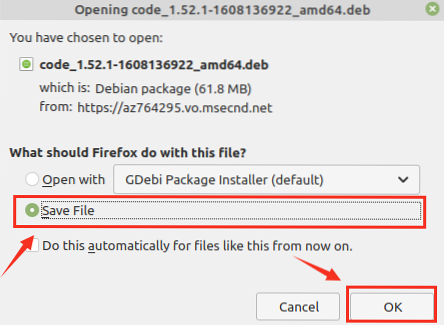
O VS, pacote de código Debian, será baixado no diretório 'Downloads'.
Assim que o pacote Debian for baixado, inicie o terminal e navegue até o diretório 'Downloads' com o comando:
Downloads de $ cd
Em seguida, atualize o cache do apt porque é recomendado atualizar o cache do apt antes de instalar qualquer novo aplicativo:
$ sudo apt update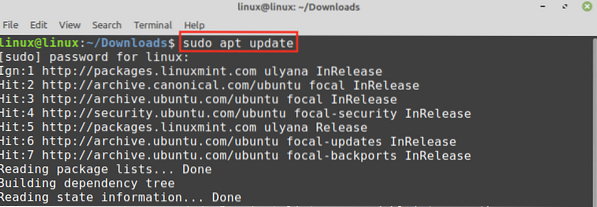
Digite o comando fornecido abaixo para instalar o código VS .pacote deb:
$ sudo apt install ./ code_1.52.1-1608136922_amd64.deb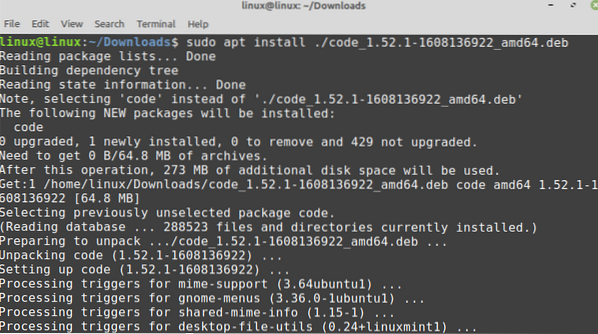
Quando o código VS for instalado com sucesso, verifique a instalação e verifique a versão instalada usando o comando:
$ code --version
O código VS 1.52.1 foi instalado com sucesso no meu Linux Mint 20.
Instalando o Visual Studio Code no Linux Mint 20 a partir do gerenciador de aplicativos snap
Snap é o gerenciador de pacotes universal para várias distribuições Linux. No entanto, ele está desabilitado no Linux Mint 20 por padrão. Para instalar o VS Code a partir do gerenciador de aplicativos snap, precisamos habilitar e instalar o snapd no Linux Mint 20.
Antes de instalar o snap no Linux Mint 20, remova o nosnap.arquivo pref com o comando:
$ sudo rm / etc / apt / preferências.d / nosnap.pref
Em seguida, atualize o cache do apt e instale o snapd com os comandos:
$ sudo apt update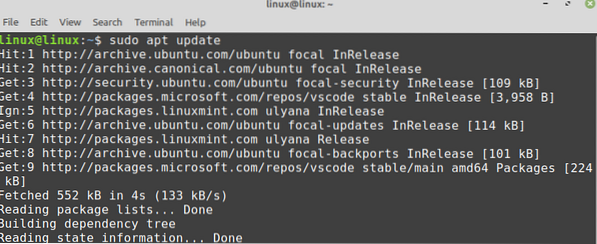
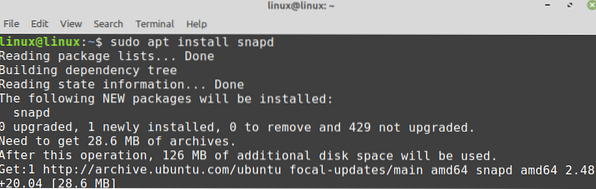
Para instalar o VS Code a partir do gerenciador de aplicativos snap, execute o comando:
$ sudo snap install code --classic
Verifique a instalação usando o comando:
código de informação $ snap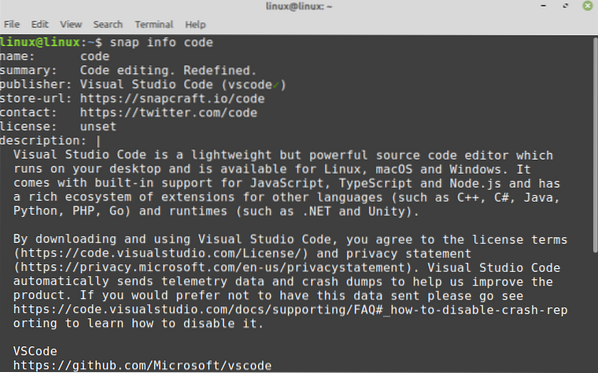
Instalando o pacote flatpak do Visual Studio Code no Linux Mint 20
Flatpak também é um gerenciador de pacotes para Linux. Ele vem pré-instalado no Linux Mint 20.
Abra o terminal e atualize o cache do apt antes de instalar o pacote flatpak do Visual Studio Code:
$ sudo apt update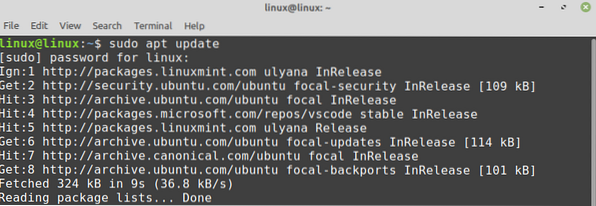
Agora, instale o pacote flatpak do Visual Studio Code com o comando:
$ sudo flatpak install flathub com.estúdio visual.códigoO pacote flatpak do Visual Studio Code foi instalado com sucesso.

Pressione 'y' para continuar instalando o pacote flatpak do Visual Studio Code.
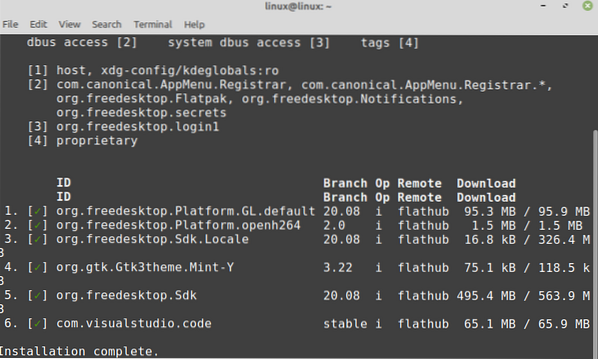
Introdução ao Visual Studio Code
Depois de instalar o aplicativo Visual Studio Code usando qualquer um dos métodos descritos, clique no Menu do Aplicativo e pesquise Visual Studio Code.
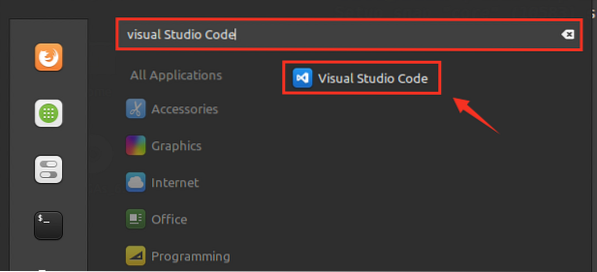
Abra o aplicativo Visual Studio Code, e uma tela de painel aparecerá. O tema padrão do Visual Studio Code é escuro, mas também pode ser alterado.
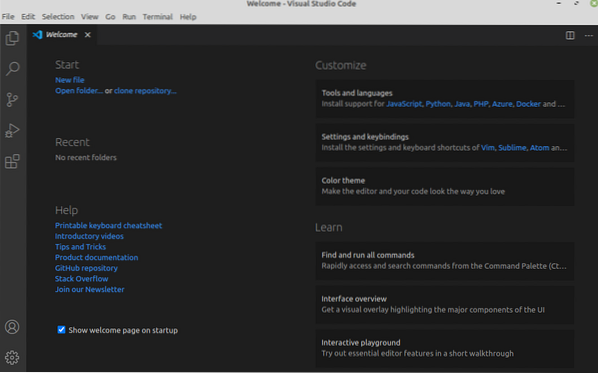
Para alterar o tema, clique em Arquivo, escolha as preferências e selecione 'Tema de cores'.
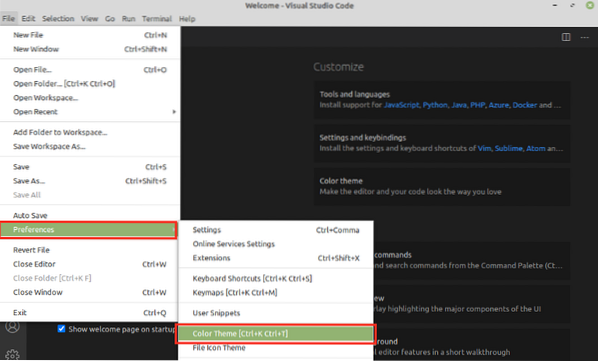
Selecione o tema para a lista de temas fornecida.
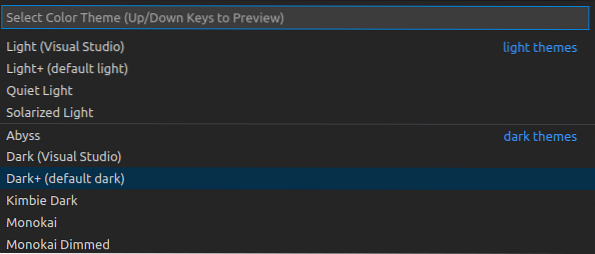
O tema será atualizado com sucesso.
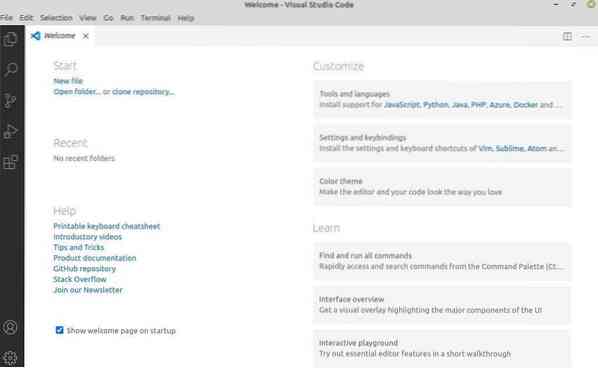
Para criar um novo arquivo, pressione ctrl + n e comece a usar o código do Visual Studio.
Conclusão
Visual Studio Code é um editor de código gratuito e popular. É uma ferramenta multiplataforma instalada no Linux Mint 20 por meio do pacote Debian, flatpak e gerenciador de aplicativos snap. Ele fornece uma grande variedade de extensões que nos permitem usar linguagens de programação famosas. Esta postagem explica a instalação do Visual Studio Code no Linux Mint 20.
 Phenquestions
Phenquestions


